Docker安装Redis
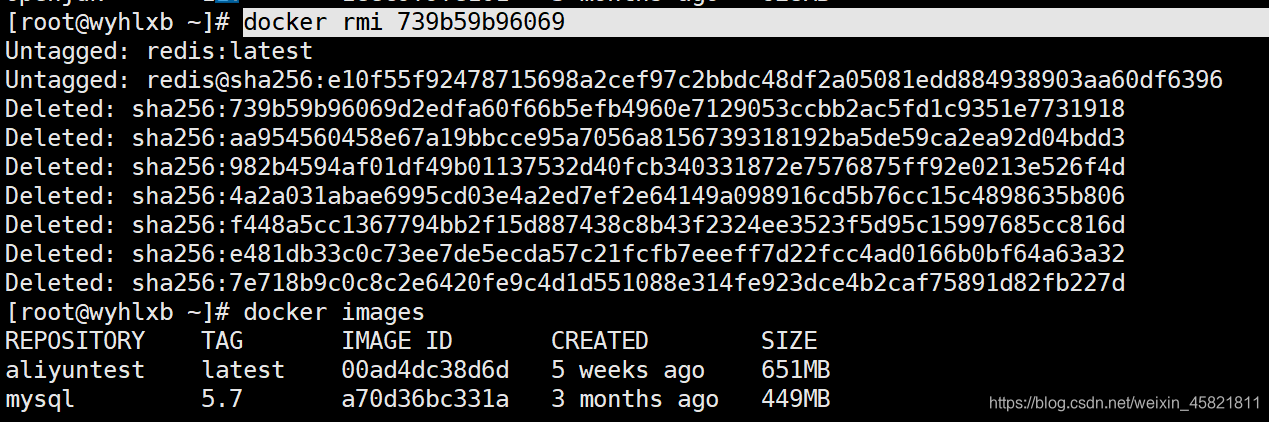
可以看到Redis 的镜像已经被删除啦。
一、Docker搜索redis镜像命令:docker search <镜像名称>docker search redis1
可以看到有很多redis的镜像,此处因没有指定版本,所以下载的就是默认的最新版本 。redis latest.
二、Docker拉取镜像命令::docker pull <镜像名称>:<版本号>
docker pull redis1
三、Docker挂载配置文件接下来就是要将redis 的配置文件进行挂载,以配置文件方式启动redis 容器。(挂载:即将宿主的文件和容器内部目录相关联,相互绑定,在宿主机内修改文件的话也随之修改容器内部文件)
1)、挂载redis的配置文件
2)、挂载redis 的持久化文件(为了数据的持久化)。
本人的配置文件是放在
liunx 下redis.conf文件位置: /home/redis/myredis/redis.conf
liunx 下redis的data文件位置 : /home/redis/myredis/data
位置可以自己随便选择哈
mkdir -p /home/redis/myredis 命令 是不存在就直接创建/home/redis/myredis 文件夹
myredis.conf 是我手动上传的。 (文件在文末,redis.conf的标准文件在redis官网也可以找到)
四、启动redis 容器docker run --restart=always --log-opt max-size=100m --log-opt max-file=2 -p 6379:6379 --name myredis -v /home/redis/myredis/myredis.conf:/etc/redis/redis.conf -v /home/redis/myredis/data:/data -d redis redis-server /etc/redis/redis.conf --appendonly yes --requirepass 0004151–restart=always 总是开机启动–log是日志方面的-p 6379:6379 将6379端口挂载出去–name 给这个容器取一个名字-v 数据卷挂载/home/redis/myredis/myredis.conf:/etc/redis/redis.conf 这里是将 liunx 路径下的myredis.conf 和redis下的redis.conf 挂载在一起。/home/redis/myredis/data:/data 这个同上-d redis 表示后台启动redisredis-server /etc/redis/redis.conf 以配置文件启动redis,加载容器内的conf文件,最终找到的是挂载的目录 /etc/redis/redis.conf 也就是liunx下的/home/redis/myredis/myredis.conf–appendonly yes 开启redis 持久化–requirepass 000415 设置密码 (如果你是通过docker 容器内部连接的话,就随意,可设可不设。但是如果想向外开放的话,一定要设置,我被搞过,可以看这篇文章“阿里云服务器中毒‘Kirito666’经历”)成功界面
五、测试1、通过docker ps指令查看启动状态docker ps -a |grep myredis # 通过docker ps指令查看启动状态,是否成功.1
2、查看容器运行日志命令:docker logs --since 30m <容器名>
此处 --since 30m 是查看此容器30分钟之内的日志情况。
docker logs --since 30m myredis1
3、容器内部连接进行测试进入容器
命令:docker exec -it <容器名> /bin/bash
此处跟着的redis-cli是直接将命令输在上面了。
docker exec -it myredis redis-cli1进入之后,我直接输入查看命令:
error是没有权限验证。(因为设置了密码的。)
验证密码:
auth 密码1
查看当前redis有没有设置密码:(得验证通过了才能输入的)
config get requirepass1
六、配置文件myredis.conf
# bind 192.168.1.100 10.0.0.1# bind 127.0.0.1 ::1#bind 127.0.0.1
protected-mode no
port 6379
tcp-backlog 511
requirepass 000415
timeout 0
tcp-keepalive 300
daemonize no
supervised no
pidfile /var/run/redis_6379.pid
loglevel notice
logfile ""
databases 30
always-show-logo yes
save 900 1save 300 10save 60 10000
stop-writes-on-bgsave-error yes
rdbcompression yes
rdbchecksum yes
dbfilename dump.rdb
dir ./
replica-serve-stale-data yes
replica-read-only yes
repl-diskless-sync no
repl-disable-tcp-nodelay no
replica-priority 100
lazyfree-lazy-eviction nolazyfree-lazy-expire nolazyfree-lazy-server-del noreplica-lazy-flush no
appendonly yes
appendfilename "appendonly.aof"
no-appendfsync-on-rewrite no
auto-aof-rewrite-percentage 100auto-aof-rewrite-min-size 64mb
aof-load-truncated yes
aof-use-rdb-preamble yes
lua-time-limit 5000
slowlog-max-len 128
notify-keyspace-events ""
hash-max-ziplist-entries 512hash-max-ziplist-value 64
list-max-ziplist-size -2
list-compress-depth 0
set-max-intset-entries 512
zset-max-ziplist-entries 128zset-max-ziplist-value 64
hll-sparse-max-bytes 3000
stream-node-max-bytes 4096stream-node-max-entries 100
activerehashing yes
hz 10
dynamic-hz yes
aof-rewrite-incremental-fsync yes
rdb-save-incremental-fsync yes
123456789101112131415161718192021222324252627282930313233343536373839404142434445464748495051525354555657585960616263646566676869707172737475767778798081828384858687888990919293949596979899100101102103104105
七、Docker删除Redis教了大家怎么装,咱们也得学会怎么卸载哈,不然没法成为熟练工人(手动狗头)
6.1、删除Redis 容器查看所有在运行的容器:命令:
docker ps -a1
停止运行的Redis
停止命令:docker stop <容器名>
docker stop myredis # myredis 是我启动redis 命名的别1
删除redis 容器:
删除容器命令: docker rm <容器名>
docker rm myredis1
6.2、删除Redis镜像删除容器后,我们开始删除redis镜像。
查看全部镜像 命令:docker images
删除镜像 命令 docker rmi <容器 id>
docker rmi 739b59b96069 # 这是我镜像redis id1
可以看到Redis 的镜像已经被删除啦。
日常自言自语上一次也有下载过,但是因为没有记录,导致这一次要操作的时候,又是各种查,才弄好,最后写下这一篇实
操的docker安装redis的博客,希望能够帮助到大家。
文章知识点与官方知识档案匹配,可进一步学习————————————————版权声明:本文为CSDN博主「宁在春」的原创文章,遵循CC 4.0 BY-SA版权协议,转载请附上原文出处链接及本声明。原文链接:https://blog.csdn.net/weixin_45821811/article/details/116211724



